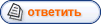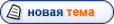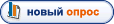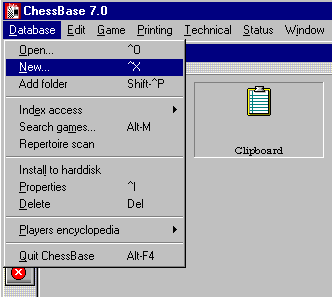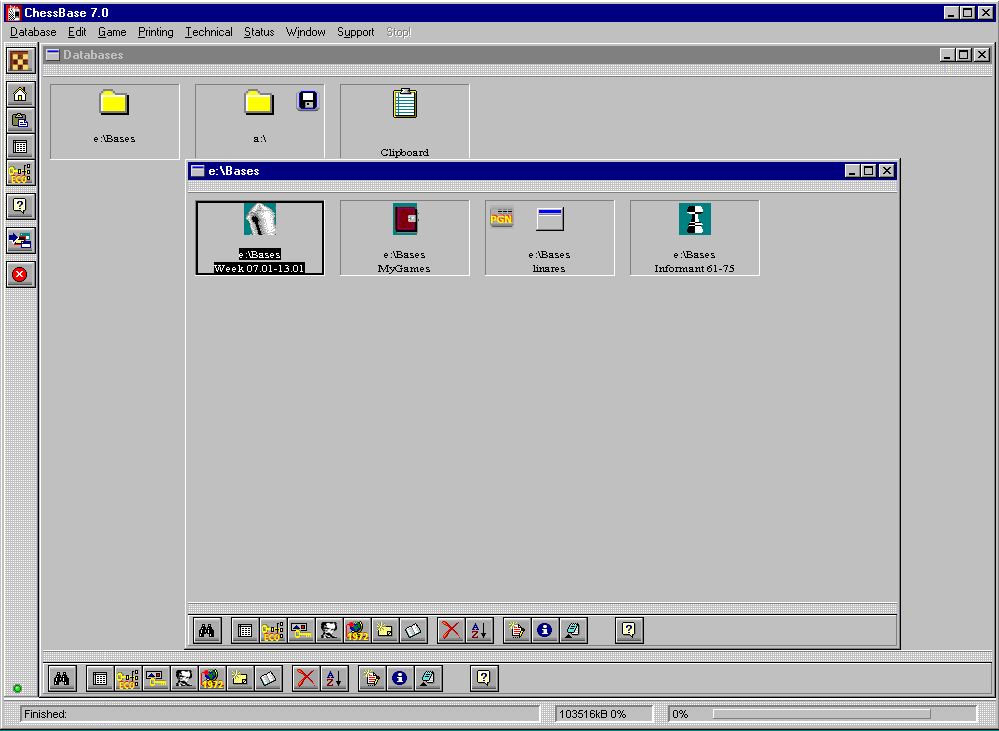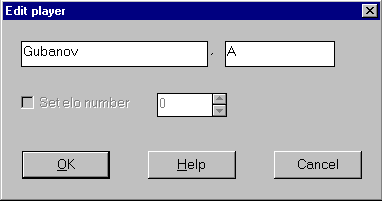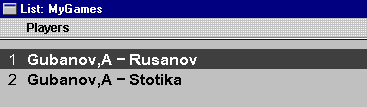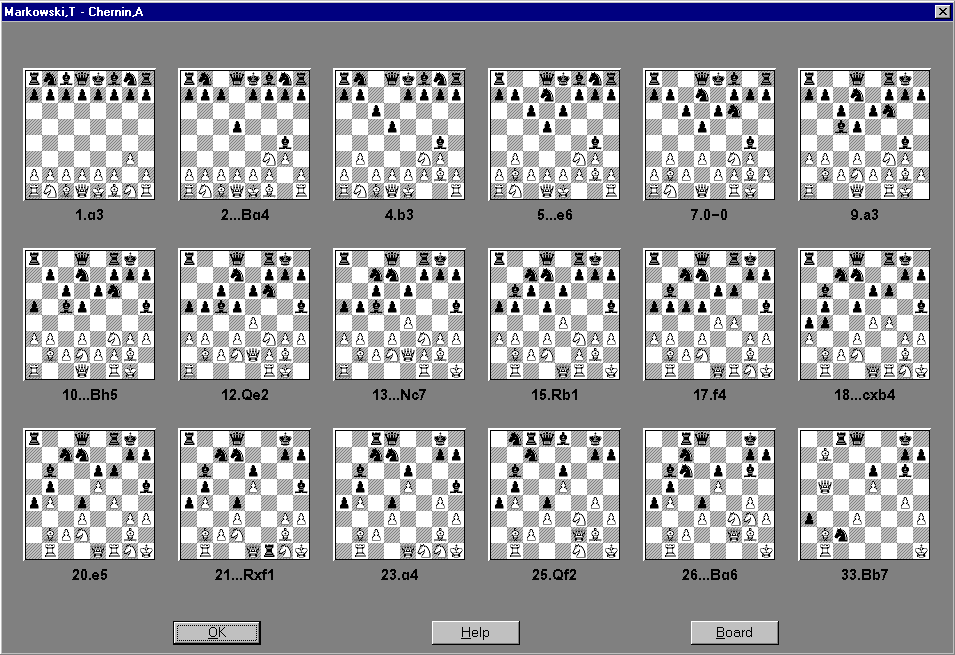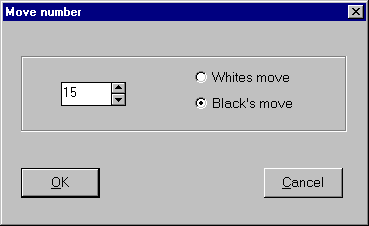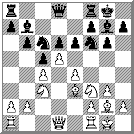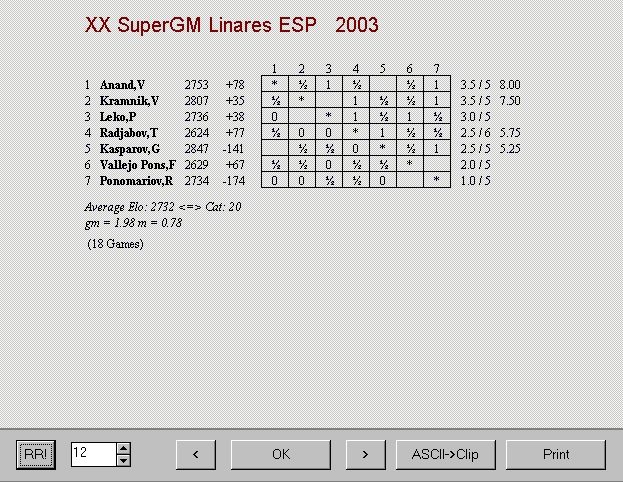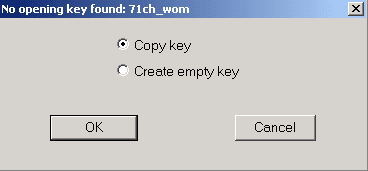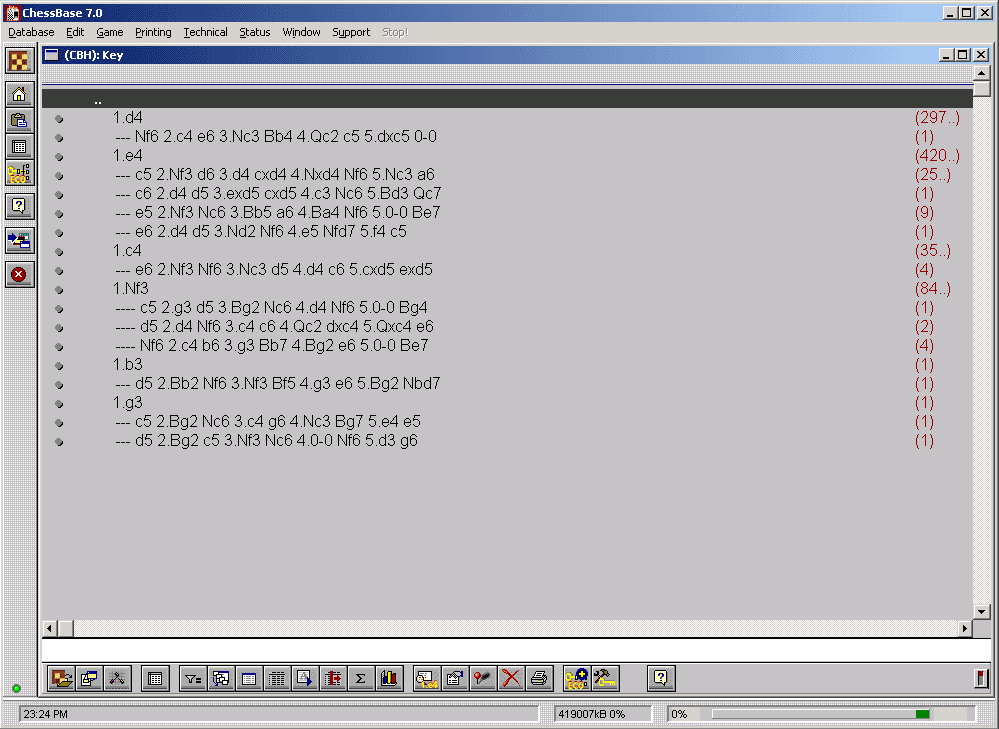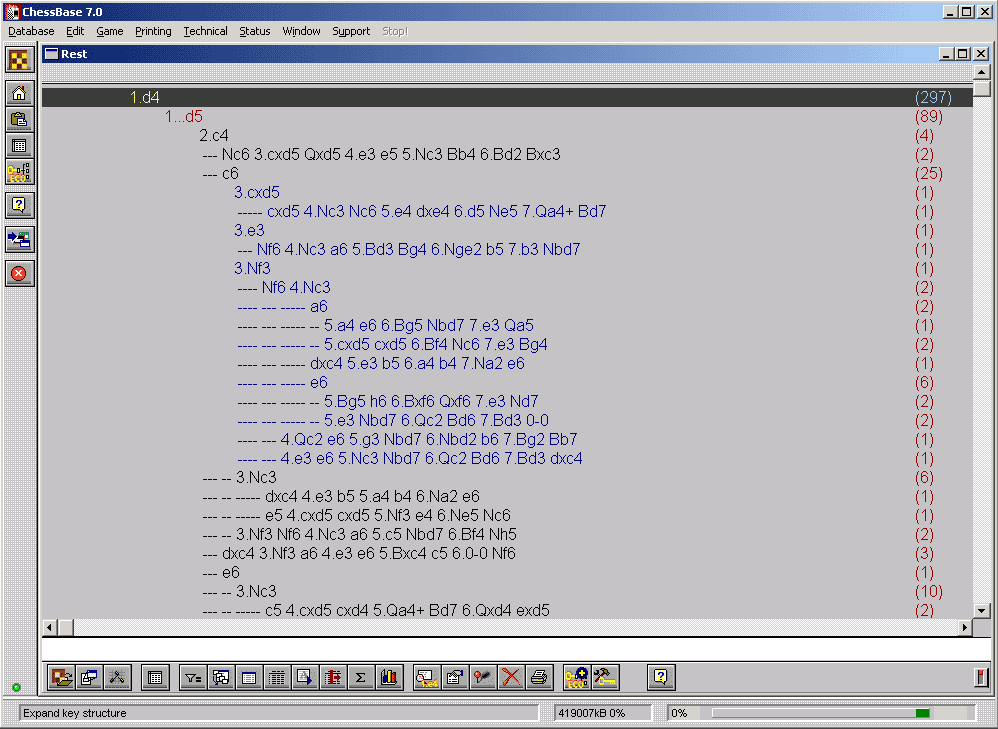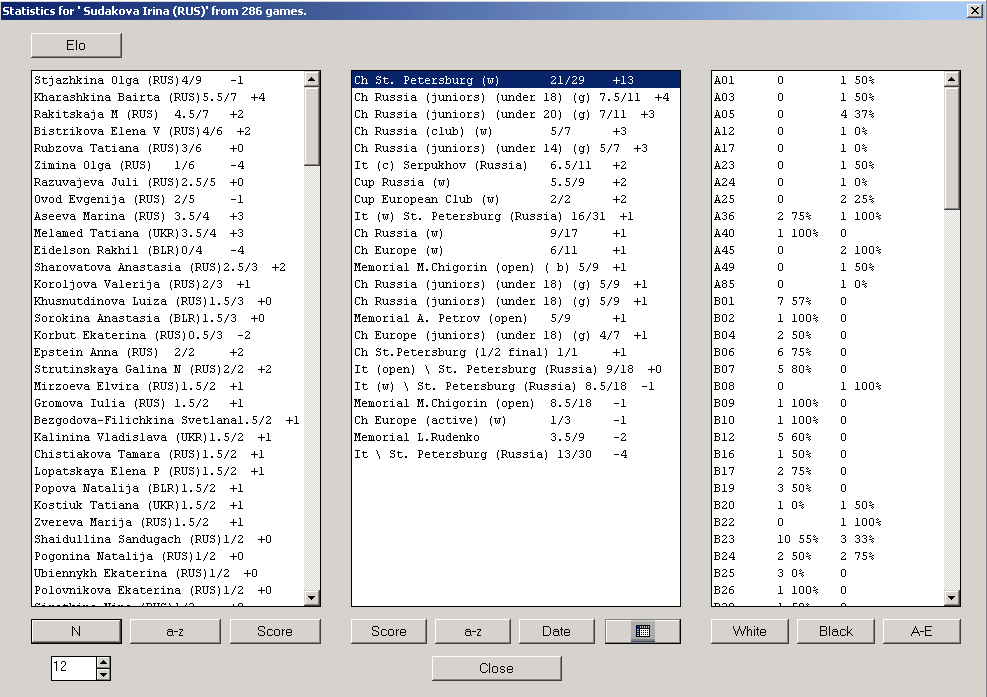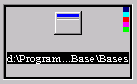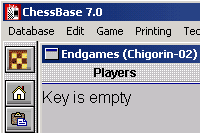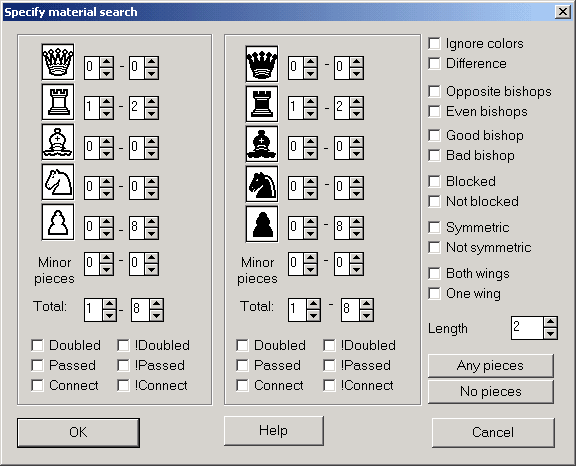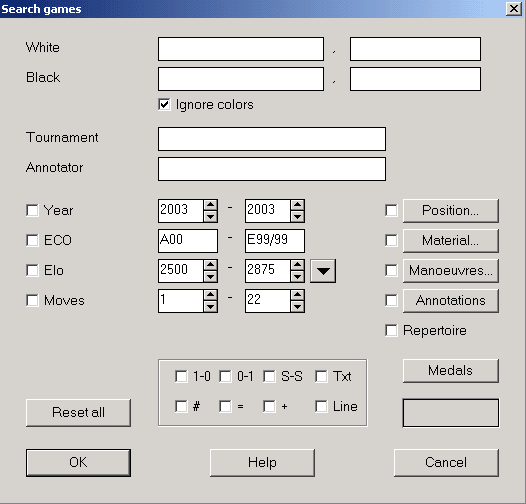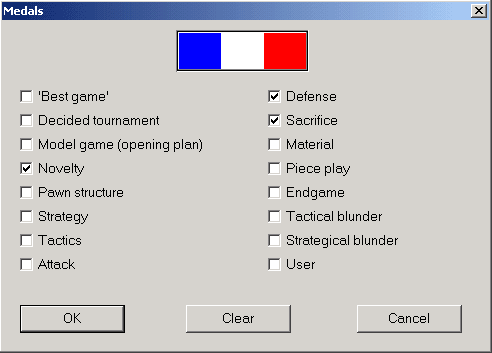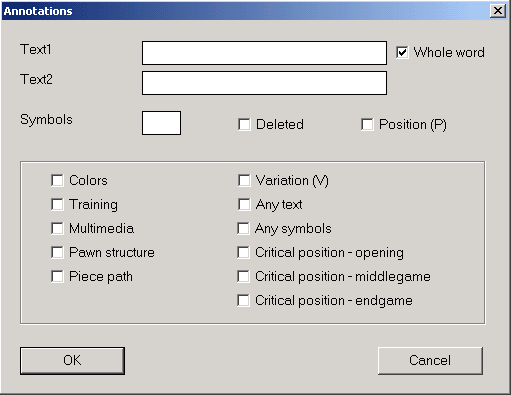Год назад на страницах "Шахматного Петербурга" я рассказал об основах работы с программой ChessBase 7.0 ("ШП" #2-2002, с.**-**). Данная статья представляет собой более детальное описание возможностей этой программы и носит, в основном, справочный характер.
Отдельную базу шахматных данных я называю здесь для краткости "базой партий", хотя такие базы могут состоять, например, из дебютных анализов или тематических эндшпилей. Соответственно, основное окно программы — окно "Databases" — я буду называть "окном баз партий".
Во многих случаях бывает нужно выделить несколько партий (более одной) из большого списка. Для этого нужно придержать клавишу Ctrl и выделить нужные партии, щелкнув по ним "мышкой". Если требуемые партии идут подряд, то можно быстро пометить целый блок партий. Для этого вначале выделите "мышкой" первую партию блока, затем прокрутите список до нужного места, нажмите клавишу "Shift" и, придерживая ее, отметьте "мышкой" последнюю партию блока. После этого действия все партии блока окажутся выделенными. Тот же способ применим в операционной системе Windows и для выбора нескольких файлов из списка, и для других подобных действий.
Я постарался вести изложение максимально подробно. Все упоминаемые мной "горячие клавиши" ChessBase 7.0 собраны в отдельную таблицу в конце статьи. Если серия статей по ChessBase 7.0 будет продолжена, эта таблица будет расширяться.
1. Работа с базой партий
В этой главе мы рассмотрим работу с базой партий как целым (создание, изменение, удаление базы, поиск партий). Все функции работы с базой партий доступны через меню "Database" (рис.1).
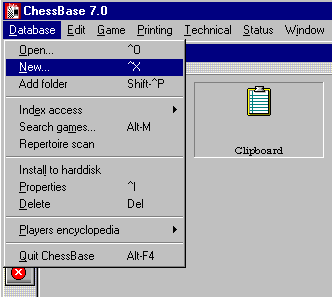
1) Открытие уже существующей базы партий
Чтобы открыть уже существующую базу, выберите пункт "Open" в меню "Database" и найдите нужную базу в открывшемся мини-проводнике Windows.
Открыть мини-проводник можно и быстрее — не в два, а в одно действие. Для этого нужно одновременно нажать клавиши Ctrl и O. Такие комбинации клавиш, которые дублируют часто используемые пункты меню, носят название "горячих клавиш". Далее в этой статье одновременное нажатие нескольких клавиш мы будем обозначать стандартным способом — с помощью знака "плюс": Ctrl+O.
Возможно, что по умолчанию мини-проводник "увидит" только базы нового формата CBH. В таком случае, если вам нужно найти и открыть базу в другом формате (CBF, CBV, CBZ, CTG или PGN), установите требуемый формат в выпадающем меню мини-проводника "Files of type:".
После того как вы выбрали нужную базу, программа спросит вас, открыть ли эту базу как временную ("Temporary") или как постоянную ("Permanent"). В обоих случаях иконка данной базы появится в окне баз партий (окно "Databases"). Однако временная база заносится в это окно только на текущий сеанс работы программы, тогда как постоянная база будет находиться в окне баз партий при каждом следующем запуске ChessBase.
Если вы уже открывали какую-либо базу как постоянную, то при очередном запуске ChessBase вы увидите ее иконку в окне баз партий. Постоянная база открывается просто двойным щелчком "мышкой" по ее иконке. Открывайте базу как постоянную всегда, когда вы собираетесь работать с ней хотя бы дважды, и вам не придется искать ее по диску.
ChessBase позволяет добавить в окно баз партий сразу несколько баз. Это полезно в том случае, когда в одной и той же папке находится несколько новых баз партий. Зайдя в мини-проводнике в эту папку, нажмите клавишу Ctrl и, придерживая ее, пометьте "мышкой" каждую базу, которую вы хотите добавить. В открывшемся окошке, кроме пунктов "Temporary" и "Permanent", появятся новые удобные возможности — "All Temporary" (открыть все выбранные базы как временные) и "All Permanent" (открыть все выбранные базы как постоянные).
2) Создание новой базы партий
Наверное, у каждого мало-мальски сильного шахматиста рано или поздно возникает необходимость завести свою собственную базу. Наиболее очевидным кандидатом на роль личной базы является подборка дебютных анализов шахматиста и партий, важных для разработки его репертуара. Можно выделить в отдельные базы определенные типы эндшпилей, наиболее памятные партии и т.п.
Для создания новой базы выберите пункт "New" в меню "Database" или воспользуйтесь "горячими клавишами" Ctrl+X. В открывшемся окне укажите название новой базы и каталог, в котором она будет храниться. По умолчанию база будет создана в формате CBH; если требуется другой формат, выберите этот формат в выпадающем меню "Save as type".
Открыв список партий вновь созданной базы, можно убедиться, что база пуста.
3) Добавление папки в окно баз партий
Допустим, что у вас на диске есть папка, в которой вы размещаете временные базы партий. Например, вы каждую неделю скачиваете из Интернета новые базы, просматриваете их, извлекаете нужную информацию, а все остальное удаляете. В таком случае вам будет удобно добавить данную папку в окно баз партий.
Выберите пункт "Add Folder" в меню "Database" или воспользуйтесь "горячими клавишами" Shift+Ctrl+P. Укажите нужную папку в открывшемся мини-проводнике. Теперь вам будет очень легко найти временную базу — нужно всего лишь открыть папку в окне баз партий, а потом выбрать нужную базу в открывшейся папке (рис.2).
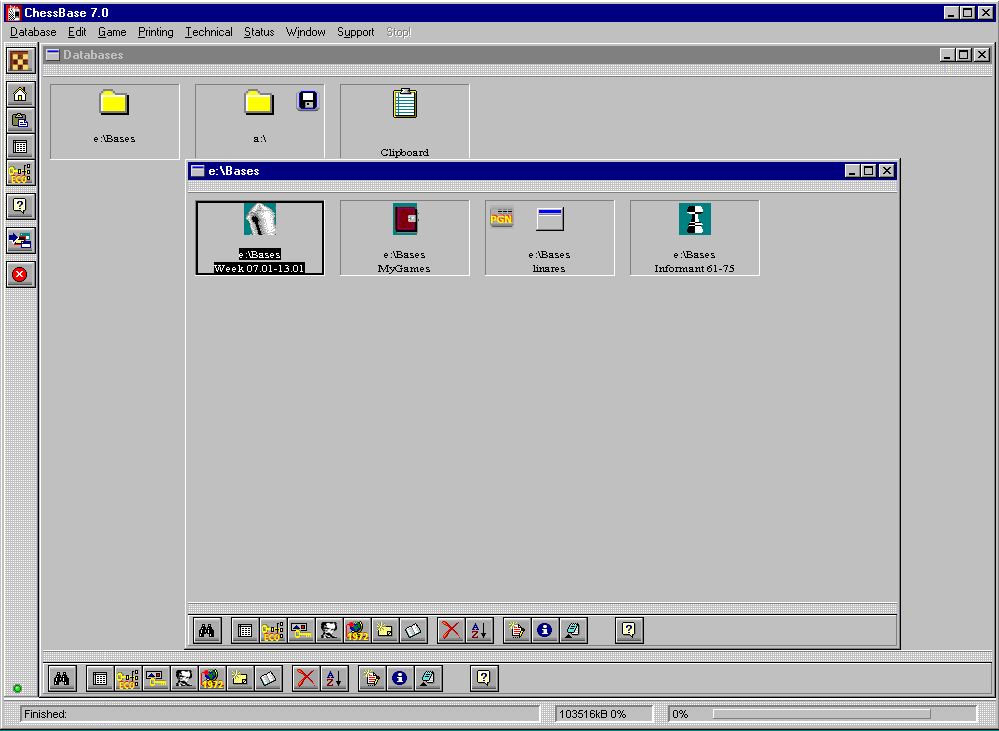
4) Установка и использование ключей поиска
ChessBase позволяет использовать большое количество параметров (или так называемых "индексных ключей"), по которым можно быстро находить или менять содержащуюся в базах информацию. Список доступных ключей находится в подменю "Index access" меню "Database". Мы разберем все ключи по порядку, но сначала — несколько более общих замечаний.
Про создании каждой новой базы ChessBase автоматически генерирует четыре ключа — индекс игроков, индекс турниров, индекс комментаторов и индекс источников информации. Кроме того, эти четыре ключа автоматически обновляются при добавлении в базу новых партий (то есть пополняются новыми фамилиями, названиями турниров и источниками партий). И наоборот, при редактировании какого-либо из этих четырех ключей каждое изменение будет автоматически внесено во все партии, использующие измененный индекс.
В качестве примера рассмотрим маленькую базу из двух партий (рис.3). Отредактируем имя одного из игроков (рис.4) и снова откроем список партий (рис.5). Видно, что произведенное изменение автоматически учтено везде, где нужно.

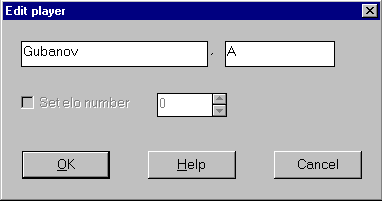
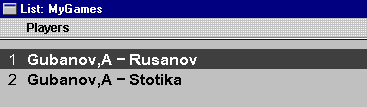
При выборе любого из ключей вместо окна баз партий появится новое окно, соответствующее данному ключу, причем ряд кнопок внизу окна будет для каждого ключа свой.
Перейдем к разбору отдельных ключей. Напомню, что все ключи доступны в подменю "Index access" меню "Database". Далее я буду для краткости называть только пункты этого подменю.
a) Список партий
Список партий вызывается многими способами — либо выбором пункта "Show games", либо "горячими клавишами" Ctrl+L, либо нажатием на кнопку с изображением разлинованного листа бумаги в ряду кнопок слева от окна баз партий (четвертая кнопка сверху) или под ним (вторая кнопка слева), либо двойным щелчком "мыши" по иконке требуемой базы в окне баз партий.
Появившееся окно содержит список всех партий базы, упорядоченный, как правило, просто по порядку занесения партий в базу. Одна из партий списка, подсвеченная темным фоном, "активна" (это значит, что при нажатии кнопок или клавиши "Ввод" соответствующие действия будут производиться именно над этой партией). Воспользовавшись советом из начала статьи, можно сделать активными сразу несколько партий (ниже я в таких случаях говорю о "выделенных", а не "активных" партиях). Многие из операций ChessBase могут быть групповыми, то есть, выполняться сразу над несколькими выделенными партиями.
Под списком расположен ряд из 17 кнопок, некоторые из которых — стандартные, тогда как другие специфичны именно для этого окна. Пройдемся по этим кнопкам слева направо.
Кнопка с изображением раскрывающейся доски открывает окно, в котором справа будет находиться текст активной партии, а слева — изображение доски, на которой можно эту партию разыграть (за подробностями обращайтесь к моей предыдущей статье). Раскрыть окно с текстом партии можно и по-другому — навести темную строку на нужную партию и нажать клавишу "Ввод" или дважды щелкнуть по нужной партии "мышкой".
Кнопка с изображением окошка, "выскакивающего" из другого окна, позволит вам "обозреть" активную партию в виде диаграмм, отображающих ход партии через равные промежутки ходов (рис.6). Кнопка "Board" позволяет менять количество диаграмм между тремя значениями — 8, 15 и 18; кнопка "Help", как всегда, выдаст контекстную справку (то есть, справку о том, что вы видите в данный момент), а кнопка "OK" закрывает окно диаграмм. Окно диаграмм открывается из списка партий "горячей клавишей" O (либо комбинацией Alt+O).
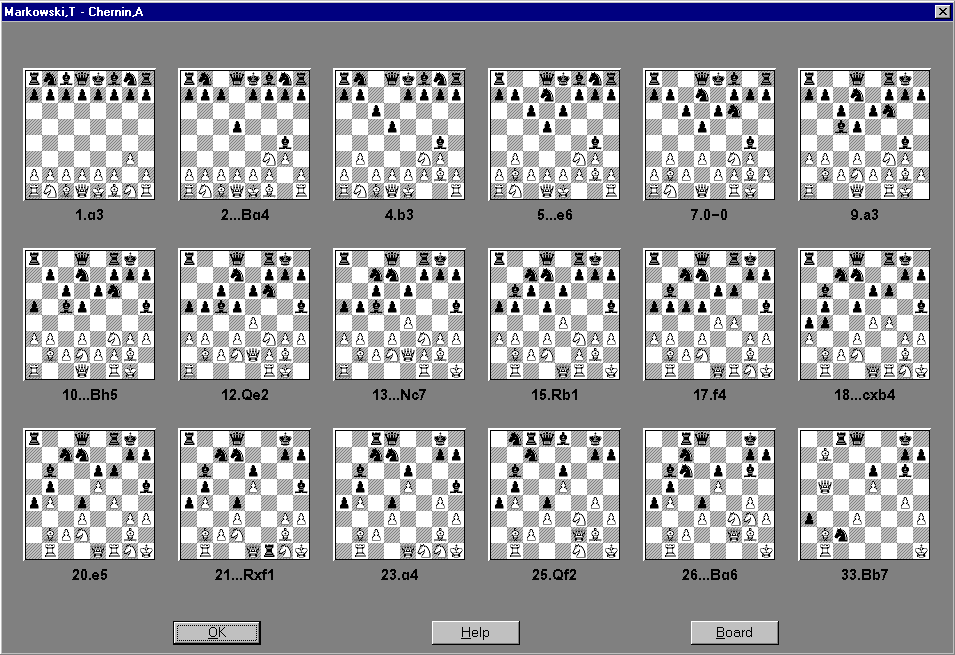
Кнопка с изображением трех цветных связанных друг с другом "листов" на фоне расчерченного прямыми линиями поля строит временное дерево по всем выбранным (активным в данный момент) партиям. По умолчанию, активной является только одна партия. Чтобы выбрать несколько партий, воспользуйтесь советами из самого начала статьи. Временное дерево не сохраняется после окончания работы с ним и, на мой взгляд, редко бывает полезным.
Кнопка с ключом и словом "ECO" показывает дебютный ключ для данной базы. Того же эффекта можно добиться "горячими клавишами" Ctrl+K. Подробнее о дебютном ключе мы поговорим ниже.
Кнопка с воронкой и знаком равенства устанавливает фильтр для содержимого базы. Установка фильтра означает всего-навсего поиск по базе (подробнее о поиске смотрите в моей предыдущей статье). Вызвать окошко поиска можно также "горячими клавишами" Alt+M. После того как фильтр установлен и партии по нужным признакам выбраны, можно быстро переключаться между исходным списком партий базы и отфильтрованным списком с помощью "горячей клавиши" Tab.
Клавиша, изображающая аккуратно разбросанный по столбикам текст, изменяет внешний вид списка партий. Теперь вместо данных о партиях (турнир, дебютный индекс и т.д.) вы видите только тексты всех партий текущего списка. Повторным нажатием этой клавиши можно вывести перед каждым текстом укороченную информацию о партиях (шахматисты, год и результат). Вернуться в привычный список можно нажатием соседней клавиши с изображением буквы "A" и синей треугольной стрелкой. Переключаться между всеми тремя видами списка можно с помощью "горячих клавиш" Alt+Q.
Наконец, еще одна клавиша — с красной вертикальной линией и красной стрелкой — позволяет установить номер хода, с которого будут начинаться тексты партий в списке. Этот номер устанавливается в открывающемся окошке; тут же указывается и очередность хода (рис.7). Номер хода может меняться в пределах от 1-го хода белых до 26-го хода белых. Например, если вы укажете в качестве номера начального хода 15-й ход черных, а потом откроете какую-либо партию в окне с доской, то увидите, что на доске установлена позиция непосредственно перед 15-м ходом черных. Вызвать окно установки номера начального хода можно также "горячими клавишами" Alt+J.
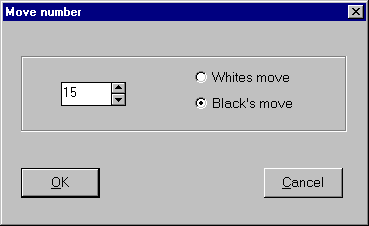
Нажатие кнопки с гистограммой позволяет получить статистику по текущей базе. Выбрав в выскочившем диалоговом окне (рис.8) опцию "Game information", вы получите данные либо по всей базе, либо по конкретному шахматисту. В последнем случае нужно указать этого шахматиста в поле "Player". Доступна статистика по результатам (например, для конкретного шахматиста — количество и процент выигранных и проигранных им партий и ничьих, средний рейтинг и перформанс его самого и его соперников) и гистограммы распределений партий по годам, количеству ходов и дебютным индексам. Во всех графиках можно менять центрирование и масштаб.

Выбрав опцию "Piece probability", вы получите... вероятность нахождения каждой фигуры на каждом поле доски (!). В этом случае можно указать промежуток номеров ходов, в котором будет вычислена вероятность (по умолчанию устанавливается промежуток 1-35), а также выбрать, будет ли определение вероятности "взвешенным" (для этого должна быть установлена галочка в поле "weighted") или нет. В первом случае учитывается продолжительность пребывания фигуры на каждом поле доски, а во втором — только передвижения данной фигуры на данное поле.
Для иллюстрации привожу две диаграммы, на которых ChessBase изобразил наиболее вероятные поля для каждой из 32 фигур в промежутке с 30-го по 40-й ходы для одной из моих баз. На рисунке 9 вероятности взвешены, на рисунке 10 — нет.
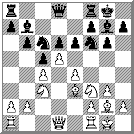

Кнопка с буквой "i" выдает информацию об активной в данный момент партии и шахматистах, эту партию игравших — турнир, дата, источник, рейтинги и т.д. Если программе доступна база игроков (база "Playbase"; подробнее см. мою предыдущую статью), то вы увидите также фотографии шахматистов.
Кнопка с изображением турнирной таблицы сгенерирует "результаты" того турнира, в котором была сыграна текущая активная партия, расположив участников в порядке убывания очков (рис.11). При этом в расчет принимаются только те партии этого турнира, которые есть в данной базе и при этом (внимание!) расположены в базе после активной партии. Результаты выдаются либо в виде списка, либо в виде турнирной таблицы (переключение между режимами осуществляется клавишей "RR!"). С помощью стрелок под таблицей можно менять текущую активную партию и таким образом двигаться от одного турнира к другому. Там же под таблицей в отдельном меню устанавливается размер шрифта.
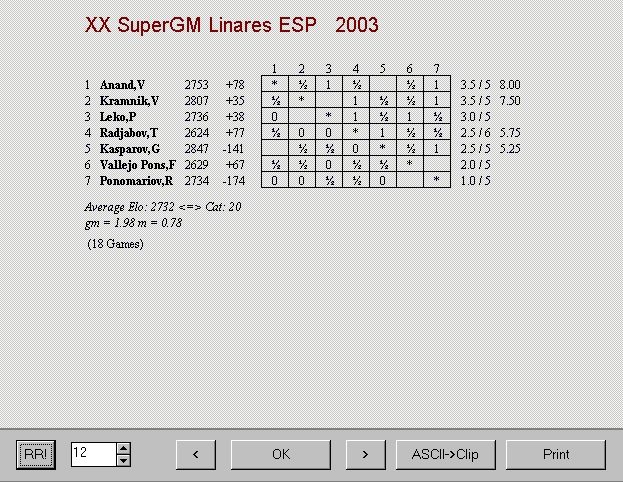
Кнопка с лупой и ходом "e4" осуществляет переключение между режимами "данные о партиях" и "текст партий" так же, как это делают "горячие клавиши" Alt+Q (см. выше), но не для всего списка, а для выделенных партий.
Кнопка с рукой, пишущей на листе бумаги, позволяет редактировать заголовок активной партии, либо, если выделены несколько партий одного и того же шахматиста, — его данные (полное имя и рейтинг). Окошко для редактирования может быть вызвано и с помощью "горячих клавиш" Alt+W.
Кнопка с воткнутой булавкой помещает выделенные партии в буфер обмена ("Clipboard"). О том, когда это полезно, поговорим позже. Партии можно поместить в буфер обмена также "горячими клавишами" F5 или Alt+F5.
Кнопка с красным крестом помечает выделенные партии как предназначенные для удаления. Реально помеченные партии будут удалены из базы тогда, когда Вы дадите команду на физическое удаление. Повторное нажатие той же кнопки снимает с выделенных партий признак предназначенности для удаления.
Кнопка с изображением принтера посылает выделенные партии на печать.
Последняя кнопка — с изображением вопросительного знака — выдает контекстную справку.
ПРОДОЛЖЕНИЕ
b) Дебютный ключ
Дебютный ключ — это правило сортировки партий по дебюту. Самый простой пример — пустой ключ, который не умеет сортировать партии, хотя и занимает некоторое дисковое пространство. Впрочем, некоторая польза от него есть; об этом чуть ниже.
Другой ключ строит дерево партий базы по дебютным ходам. Такой ключ легко создать для своей базы самостоятельно.
Самый актуальный для практика ключ сортирует партии по индексам "Шахматного информатора". Возможны и другие, более экзотические правила сортировки.
Дебютные ключи хранятся в файлах с расширением "cko". Уже созданные ключи можно импортировать в неотсортированные базы.
Некоторые базы могут поступить к вам уже обработанными дебютным ключом. Если этот ключ сортирует партии по дебютному индексу, то в окне баз партий вы увидите на иконке базы с правой стороны темно-синий квадратик. Сортировка баз партий с помощью дебютного ключа позволяет заметно ускорить поиск партий по соответствующему критерию (то есть по индексу ECO, по первым ходам и т.п.).
Все используемые в ChessBase 7.0 ключи, за исключением списка партий, могут применяться только к базам формата ChessBase. Поэтому если вы хотите отсортировать по дебюту базу в формате PGN, вам придется предварительно преобразовать ее к нужному формату. Проще всего сделать это следующим образом: щелкните правой клавишей "мыши" по иконке базы и в открывшемся контекстном меню выберите пункт "Convert to new format" ("Преобразовать в новый формат").
После преобразования партий в новый формат программа спросит вас, нужно ли удалить файлы со старом форматом. Если вы предпочтете ответить "нет", то вы получите две базы с одинаковым набором партий — в исходном формате и в "родном" формате ChessBase. Последний вопрос касается того, нужно ли обрабатывать список имеющихся в базе турниров. Здесь следует дать утвердительный ответ. Через небольшое время база будет окончательно преобразована и готова к применению ключей поиска.
Чтобы рассортировать партии по дебютному ключу, проще всего нажать кнопку с изображением ключа и надписью "ECO" в ряду кнопок слева или внизу окна баз партий. Другие способы — "горячие клавиши" Ctrl+K или пункт меню "Opening keys" (напомню, что все обсуждаемые сейчас пункты находятся в подменю "Index access" меню "Database").
Если в текущей базе дебютный ключ не установлен, вам будет предложен выбор — импортировать уже существующий ключ ("Copy key") или создать пустой ("Create empty key") (рис. 1).
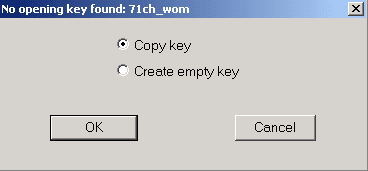
При выборе первой альтернативы откроется стандартное окошко мини-проводника, где вам нужно будет указать расположение файла с требуемым ключом.
Если же никакого ключа у вас еще нет, выбирайте второй вариант (тут и пригодится пустой ключ). Теперь при попытке отсортировать партии вы получите окно с сообщением "Key is empty" ("ключ пуст"); нужно проделать еще одно нетривиальное подготовительное действие. Зайдите в меню Technical —>Refine и выберите пункт "Whole database". Эта опция заставляет программу анализировать статистику разнообразных последовательностей дебютных ходов. Если какая-либо последовательность встречается часто, программа считает ее отдельным вариантом. Таким образом партии базы разбиваются на группы по установленным вариантам. Правда, при этом программа не отслеживает перестановки ходов, приводящие к одной и той же позиции.
Перед началом анализа ChessBase запросит у вас значение "minimum games" — минимальное количество партий, необходимое для выделения последовательности ходов в отдельный вариант. Чем большее значение вы зададите, тем меньше различных вариантов будет создано, но зато и проблем с перестановкой ходов тоже будет меньше.
Создав ключ и применив его к базе, вы увидите на экране базу в виде древовидной структуры, соответствующей выбранному ключу (рис. 2).
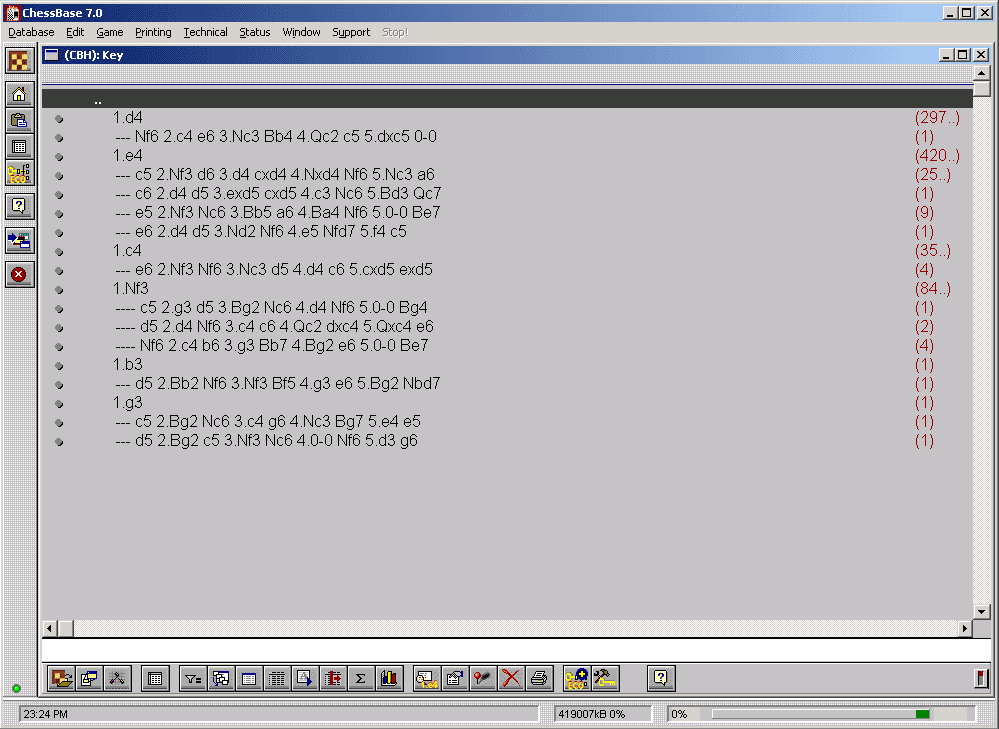
В конце каждой строки указано количество партий с данным порядком ходов (или, если применить сортировку по индексам ECO, количество партий с данным индексом). Нажимая на кнопку со знаком суммы внизу окна, можно сделать эту информацию невидимой, а повторным нажатием вернуть обратно.
Другая кнопка внизу окна, на которой изображены четыре частично перекрывающихся окна и синяя стрелка, идущая вдоль них сверху вниз, позволяет увидеть детальную структуру дерева со всеми выделенными вариантами (рис. 3). Обратное сворачивание дерева осуществляется соседней кнопкой с изображением листа бумаги с выровненным текстом.
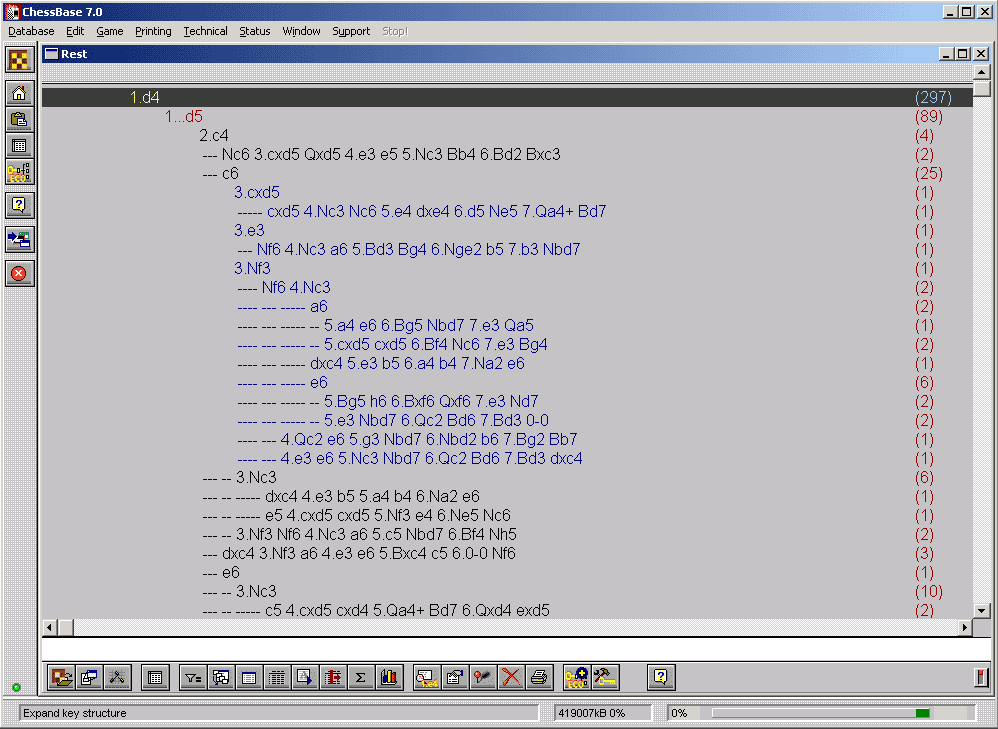
Перемещаться вдоль дерева можно с помощью двойных щелчков "мышью" по тому или иному варианту.
c) Список игроков
С помощью "горячих клавиш" Ctrl+P или пункта меню "Players" можно открыть алфавитный список шахматистов, чьи партии присутствуют в данной базе. В маленьких базах список сразу будет доступен целиком, а в больших вы вначале увидите только буквы от A до Z (эти буквы "раскрываются" двойным щелчком мыши). Выбрав конкретного шахматиста, вы получите список всех его партий, присутствующих в базе. В окне баз партий список игроков открывается кнопкой с изображением фотографии шахматиста (вроде, никакой глупости не написал...).
Под списком игроков расположены семь клавиш. Клавиша со знаком вопроса, как обычно, выдает справку о данном окне. Кнопка с биноклем позволяет осуществить быстрый поиск шахматиста в списке по фамилии или по ее началу (та же функция доступна с помощью функциональной клавиши F7).
Кнопка с рукой, держащей конверт, дает возможность отредактировать написание фамилии и инициалов активного в данный момент игрока (того, чья фамилия подсвечена курсором). Та же функция доступна с помощью "горячих клавиш" Alt+W. Кнопка со знаком суммы отображает общее число партий для каждого игрока либо (в больших базах) количество игроков и партий для каждой буквы английского алфавита ("горячие клавиши" Alt+N).
Кнопка с гистограммой показывает статистику для выбранного в данный момент шахматиста по трем параметрам — счет против каждого из соперников, результат в каждом из турниров и показатели по каждом дебютному индексу (вся статистика собирается, конечно, только по текущей базе) (рис. 4).
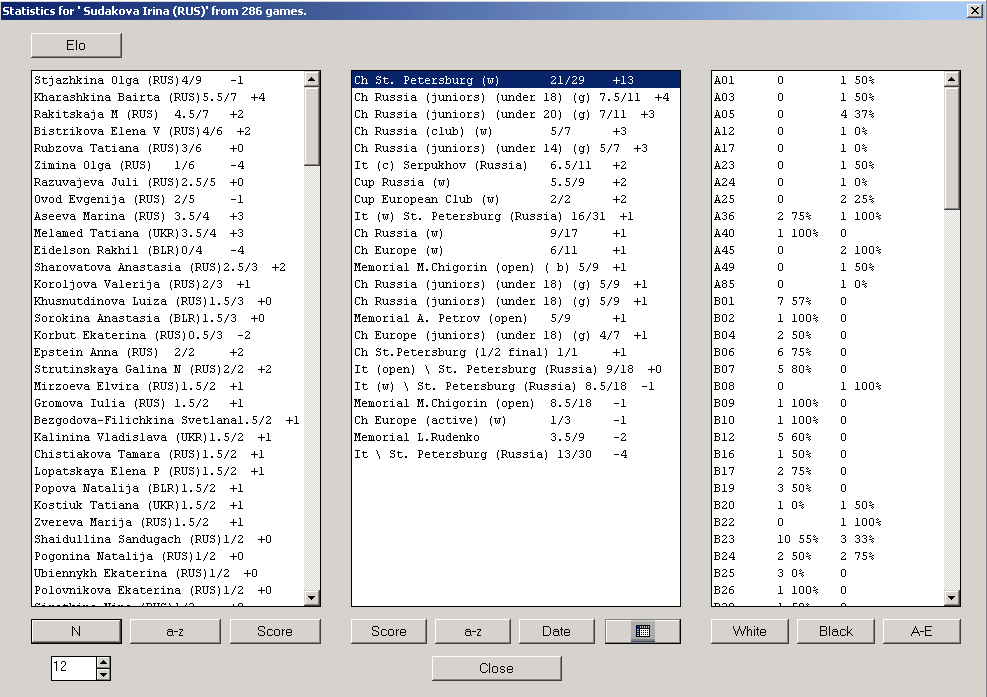
В каждом из трех окошек можно задавать разные способы сортировки (например, по количеству набранных очков или по алфавиту). Специальным бегунком внизу можно менять размер шрифта для всех трех окошек сразу. Клавиша с изображением таблицы, расположенная под средним окном, позволяет сгенерировать таблицу результатов для выбранного турнира, наподобие той, что приведена в предыдущей статье ("ШП"№ 2/2003, с.39, рис. 7).
Окно статистики вызывается также нажатием клавиши S.
Две последние клавиши требуют установленной базы игроков "Playbase" (подробнее об этой базе см. в "ШП" № 2/2002, с.??). Нажатие клавиши с силуэтом на фоне флага позволит увидеть для каждого шахматиста не только количество партий, но также его звание, федерацию, флаг соответствующего государства, дату рождения и указание о наличии фотографии в базе игроков. Того же эффекта можно добиться "горячими клавишами" Ctrl+B; повторное нажатие скрывает эту информацию.
Шахматы учат быть обьективным.(А.Алехин)